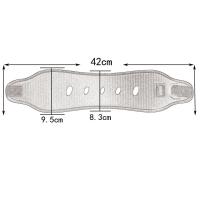Come Registrare Webcam Mac ?
Per registrare la webcam su un Mac, è possibile utilizzare l'applicazione predefinita QuickTime Player. Ecco i passaggi da seguire:
1. Aprire QuickTime Player
2. Selezionare "File" dal menu in alto
3. Selezionare "Nuova registrazione video"
4. Nella finestra di registrazione, fare clic sulla freccia accanto al pulsante di registrazione rosso e selezionare la webcam dal menu a discesa
5. Premere il pulsante di registrazione rosso per iniziare la registrazione
6. Premere il pulsante di registrazione rosso di nuovo per interrompere la registrazione
Una volta terminata la registrazione, il video verrà salvato automaticamente nella cartella "Film" del Mac.
1、 Configurazione della webcam

Per registrare la webcam su un Mac, è necessario seguire alcuni semplici passaggi. In primo luogo, è necessario accedere alle preferenze di sistema e selezionare la sezione "Webcam". Qui, è possibile scegliere la webcam desiderata e configurarla in base alle proprie esigenze. È possibile regolare la luminosità, il contrasto e altri parametri per ottenere la migliore qualità video possibile.
Una volta configurata la webcam, è possibile utilizzare un'applicazione di registrazione video per registrare il video. Ci sono molte applicazioni disponibili per Mac, come QuickTime Player, che consente di registrare video con la webcam integrata. Basta aprire l'applicazione, selezionare "Nuova registrazione" e scegliere la webcam come sorgente video.
In alternativa, è possibile utilizzare un'applicazione di terze parti come OBS Studio, che offre molte opzioni di registrazione video avanzate, come la possibilità di registrare lo schermo e la webcam contemporaneamente.
In generale, la configurazione della webcam dipende dalle esigenze dell'utente e dal tipo di attività che si desidera svolgere. Tuttavia, è importante assicurarsi che la webcam sia configurata correttamente per ottenere la migliore qualità video possibile.
2、 Installazione del software di registrazione
Per registrare la webcam su un Mac, è necessario installare un software di registrazione. Ci sono diverse opzioni disponibili, tra cui QuickTime Player, OBS Studio e ScreenFlow.
Per utilizzare QuickTime Player, aprire l'applicazione e selezionare "Nuova registrazione video" dal menu "File". Selezionare la webcam come sorgente di input e premere il pulsante di registrazione. Una volta terminata la registrazione, salvare il file.
OBS Studio è un software di registrazione gratuito e open source che offre molte opzioni di personalizzazione. Dopo aver installato il software, selezionare la webcam come sorgente di input e configurare le impostazioni di registrazione. Premere il pulsante di registrazione per iniziare a registrare e salvare il file una volta terminata la registrazione.
ScreenFlow è un software di registrazione a pagamento che offre molte funzionalità avanzate, come la possibilità di registrare lo schermo e la webcam contemporaneamente. Dopo aver installato il software, selezionare la webcam come sorgente di input e configurare le impostazioni di registrazione. Premere il pulsante di registrazione per iniziare a registrare e salvare il file una volta terminata la registrazione.
In generale, è importante assicurarsi che la webcam sia correttamente collegata al Mac e che il software di registrazione sia configurato correttamente prima di iniziare a registrare. Inoltre, è consigliabile testare la registrazione prima di iniziare a registrare effettivamente per evitare problemi tecnici o di qualità.
3、 Impostazioni di registrazione
Per registrare la webcam su un Mac, è possibile utilizzare l'applicazione predefinita QuickTime Player. Per farlo, aprire QuickTime Player e selezionare "Nuova registrazione video" dal menu "File". Selezionare la webcam desiderata dal menu a discesa accanto al pulsante di registrazione. È possibile anche selezionare la qualità della registrazione e il formato di output. Una volta pronti, premere il pulsante di registrazione e iniziare a registrare.
Inoltre, è possibile utilizzare software di terze parti come OBS Studio o ScreenFlow per registrare la webcam su un Mac. Questi programmi offrono maggiori opzioni di personalizzazione e funzionalità avanzate, come la possibilità di aggiungere effetti e transizioni alla registrazione.
Per quanto riguarda le impostazioni di registrazione, è importante assicurarsi di avere una buona illuminazione e un ambiente silenzioso per ottenere la migliore qualità di registrazione. Inoltre, è possibile regolare le impostazioni audio e video per ottenere il miglior risultato possibile. Ad esempio, è possibile regolare la risoluzione video, la frequenza di fotogrammi e la qualità audio.
Infine, è importante scegliere il formato di output corretto per la registrazione. Ad esempio, se si desidera caricare la registrazione su YouTube, è consigliabile utilizzare il formato MP4. Se si desidera utilizzare la registrazione per la post-produzione, è possibile utilizzare il formato MOV.
4、 Registrazione della webcam
Per registrare la webcam su un Mac, è possibile utilizzare l'applicazione predefinita QuickTime Player. Ecco i passaggi da seguire:
1. Aprire QuickTime Player dall'applicazione "Altre" nella cartella "Applicazioni".
2. Selezionare "Nuova registrazione video" dal menu "File".
3. Fare clic sulla freccia accanto al pulsante di registrazione rosso e selezionare la webcam dal menu a discesa.
4. Premere il pulsante di registrazione rosso per iniziare la registrazione.
5. Premere il pulsante di stop per terminare la registrazione.
6. Salvare il file registrato.
In alternativa, è possibile utilizzare software di terze parti come OBS Studio o ScreenFlow per registrare la webcam su un Mac. Questi programmi offrono funzionalità avanzate come la possibilità di aggiungere effetti e transizioni alla registrazione della webcam.
In generale, la registrazione della webcam può essere utile per creare video tutorial, registrare video di presentazione o per le videoconferenze. È importante assicurarsi di avere una buona illuminazione e un audio chiaro per ottenere la migliore qualità di registrazione.